Pour créer un nouvel en-tête, sélectionnez l’onglet Insertion dans le ruban, cliquez sur l’icône En-tête dans le groupe En-tête et pied de page et sélectionnez l’un des en-têtes prédéfinis.
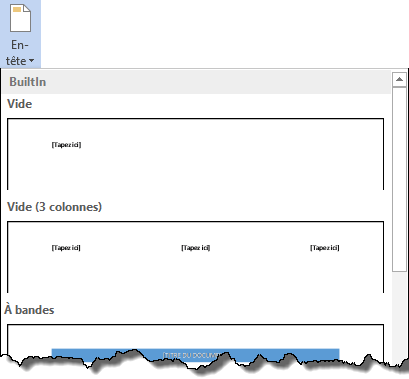
D’une façon équivalente, pour créer un pied de page, sélectionnez l’onglet Insertion dans le ruban, cliquez sur l’icône Pied de page dans le groupe En-tête et pied de page et sélectionnez l’un des pieds de page prédéfinis.
Pour modifier l’en-tête que vous venez d’insérer, cliquez sur l’icône En-tête dans le groupe En-tête et pied de page et sélectionnez Modifier l’en-tête dans le menu. Toutes les commandes de mise en forme au niveau caractère et paragraphe peuvent être utilisées. Vous pouvez également faire appel à l’onglet Création. Grâce à lui, vous pourrez, par exemple, insérer les numéros des pages, la date et l’heure, des images et/ou des cliparts.

Remarquez également l’icône QuickPart, qui vous permet d’accéder aux propriétés du document et aux insertions automatiques. Si vous sélectionnez Organisateur de blocs de construction dans le menu, vous avez accès à plusieurs objets préformatés qui donnent un aspect professionnel à votre document. Ces objets sont appelés « blocs de construction ». Vous pouvez les personnaliser pour qu’ils s’intègrent parfaitement dans vos documents.



